笔记本win10系统接hdmi显示器没声音怎么办
更新时间:2021-10-04 09:21:34作者:xinxin
许多用户在操作笔记本win10系统,都会觉得电脑显示屏尺寸过于小,因此就会选择外接显示器,然而在通过笔记本win10电脑hdmi接口连接完显示器之后,运行起来却总是没有声音出现,那么笔记本win10系统接hdmi显示器没声音怎么办呢?这里小编就来教大家解决方法。
具体方法:
1、任务栏找到喇叭(扬声器)的图标,右键
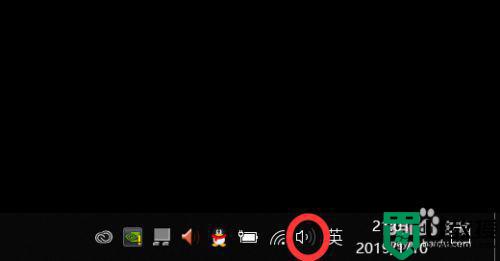
2、选择”打开声音设置(E)“
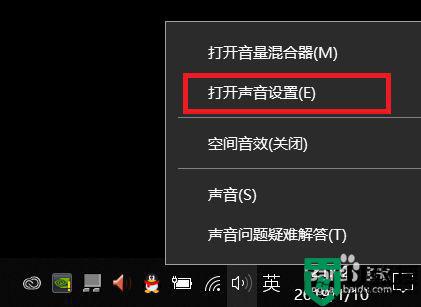
3、选择输出设备,默认是“DELL P2419H(英特尔(R)显示器音频)”
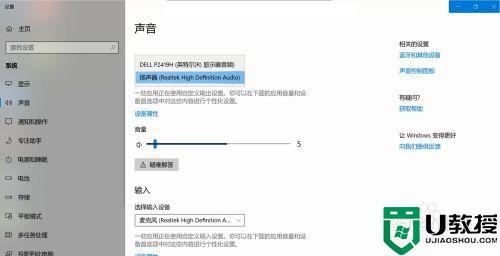
4、调整为“扬声器(Realtek High Definition Audio)”,即可发出声音
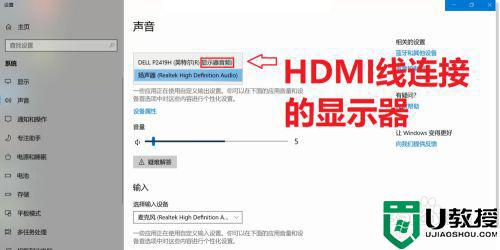
5、如果接了音响,调成音响也可以!
方法二:1、右键此电脑——属性
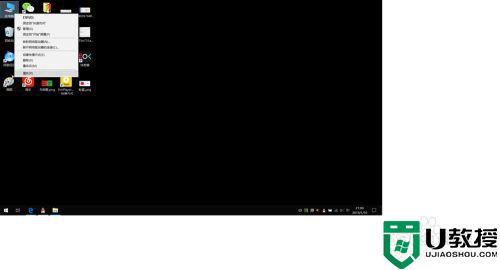
2、控制面板
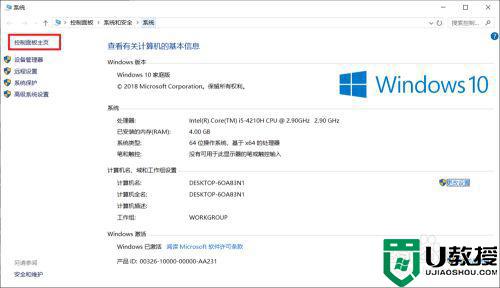
3、硬件和声音
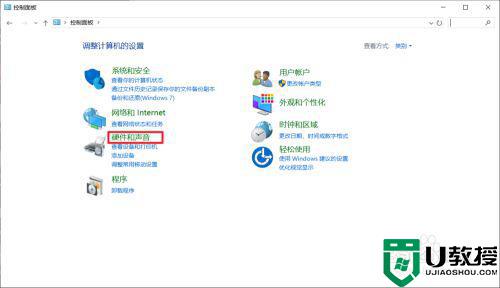
4、管理音频设备
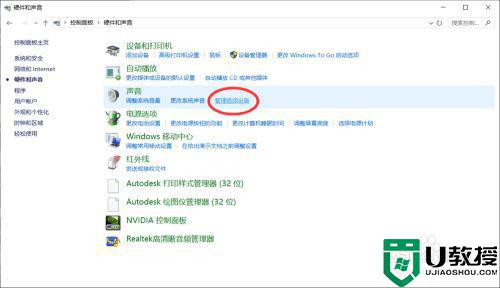
5、设置扬声器
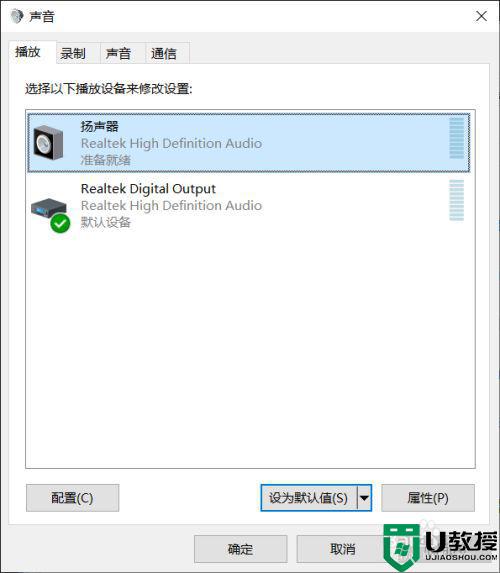
以上就是关于笔记本win10系统接hdmi显示器没声音解决方法了,如果有遇到这种情况,那么你就可以根据小编的操作来进行解决,非常的简单快速,一步到位。
笔记本win10系统接hdmi显示器没声音怎么办相关教程
- 为什么Win10电脑HDMI外接显示器没声音 Win10电脑HDMI外接显示器没声音三种解决方法
- win10系统笔记本怎么连接外置显示器 win10系统笔记本连接外置显示器的方法
- win10 hdmi接电视没有声音怎么回事 win10电脑hdmi连接电视没有声音如何修复
- 为什么win10插入hdmi没声音 解决win10插入hdmi没声音的方法
- win10插过hdmi没声音怎么回事 win10插过hdmi没声音的处理方法
- win10hdmi接显示器没反应怎么办 win10电脑hdmi连接显示器没反应如何解决
- 笔记本win10麦克风输入没声音怎么办 笔记本win10麦克风没声音怎么设置
- 笔记本win10逆战没声音怎么办 笔记本win10玩逆战没声音如何修复
- 笔记本外接显示器分辨率怎么设置win10 win10笔记本外接显示器设置分辨率方法
- 笔记本外接显示器游戏不全屏win10怎么回事 win10笔记本外接显示器,游戏无法全屏的解决教程
- Win11如何替换dll文件 Win11替换dll文件的方法 系统之家
- Win10系统播放器无法正常运行怎么办 系统之家
- 李斌 蔚来手机进展顺利 一年内要换手机的用户可以等等 系统之家
- 数据显示特斯拉Cybertruck电动皮卡已预订超过160万辆 系统之家
- 小米智能生态新品预热 包括小米首款高性能桌面生产力产品 系统之家
- 微软建议索尼让第一方游戏首发加入 PS Plus 订阅库 从而与 XGP 竞争 系统之家
热门推荐
win10系统教程推荐
- 1 window10投屏步骤 windows10电脑如何投屏
- 2 Win10声音调节不了为什么 Win10无法调节声音的解决方案
- 3 怎样取消win10电脑开机密码 win10取消开机密码的方法步骤
- 4 win10关闭通知弹窗设置方法 win10怎么关闭弹窗通知
- 5 重装win10系统usb失灵怎么办 win10系统重装后usb失灵修复方法
- 6 win10免驱无线网卡无法识别怎么办 win10无法识别无线网卡免驱版处理方法
- 7 修复win10系统蓝屏提示system service exception错误方法
- 8 win10未分配磁盘合并设置方法 win10怎么把两个未分配磁盘合并
- 9 如何提高cf的fps值win10 win10 cf的fps低怎么办
- 10 win10锁屏不显示时间怎么办 win10锁屏没有显示时间处理方法

